电脑怎么把我的电脑显示在桌面
更新时间:2024-09-02 14:10:35作者:yang
在Win10操作系统中,有时候我们会想要在桌面上显示我的电脑图标,以便快速访问电脑中的文件和程序,但是有些用户可能会遇到找不到我的电脑图标的情况,这时候就需要进行一些设置来将其显示在桌面上。接下来我们将介绍如何在Win10中将我的电脑图标显示在桌面上,让您更加方便地管理电脑中的内容。
操作方法:
1.首先,我们可以看到桌面上面没有我的电脑。

2.我们在桌面空白处点击右键,选择“个性化”。
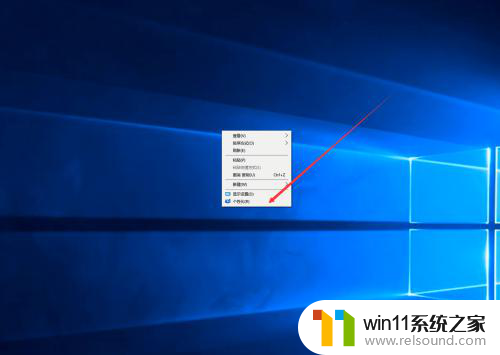
3.然后我们可以看到左侧有一个“主题”,这里我们选择。
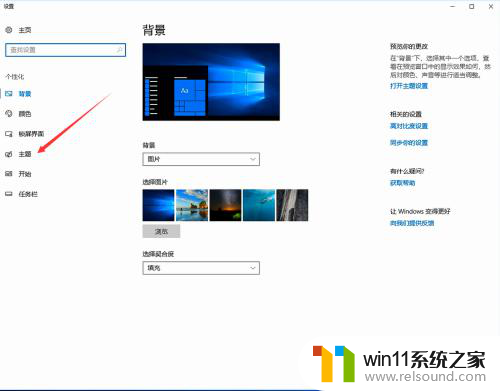
4.我们找到相关设置,然后选择“桌面图标设置”,如图示。
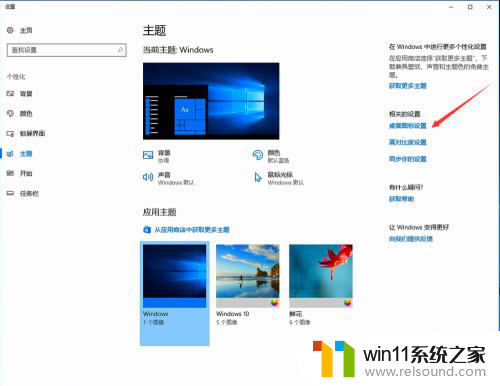
5.在如图示位置,将“计算机”勾选,然后点击“应用”--"确定"。
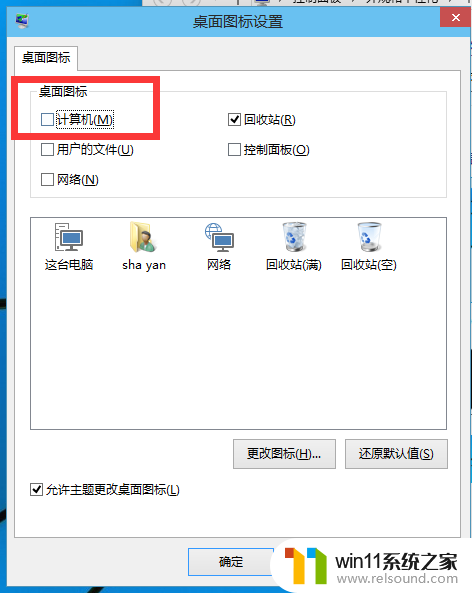
6.我们回到桌面上面,我们可以看到“这台电脑”。已经在桌面上显示出来了,这里不是快捷方式。
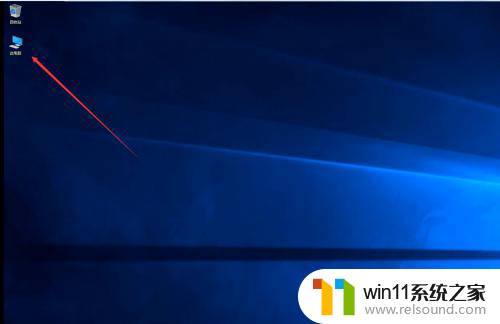
以上是显示电脑桌面的步骤,如果有不清楚的用户,可以参考以上小编提供的操作步骤,希望对大家有所帮助。















